Como conectar a TV Samsung ao computador: tópicos importantes e guias práticos na Internet
Recentemente, os tópicos de tecnologia continuaram a ocupar a lista de pesquisas mais populares, especialmente a interconexão de dispositivos inteligentes que se tornou o foco da atenção do usuário. A seguir está uma compilação de tópicos e conteúdos interessantes na Internet nos últimos 10 dias, combinados com tutoriais práticos, para fornecer respostas detalhadas sobre como conectar uma TV Samsung a um computador.
1. Os 5 principais tópicos de tecnologia em alta nos últimos 10 dias
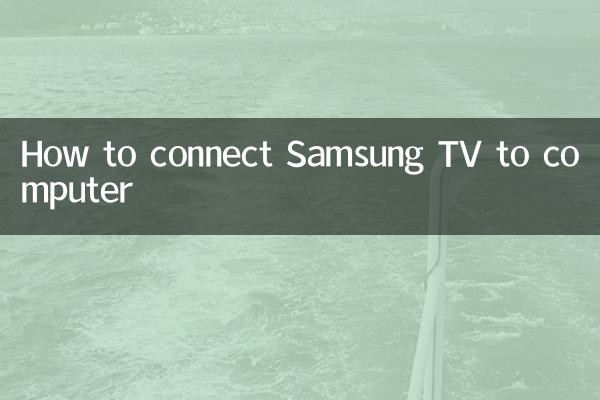
| Classificação | tópico | índice de calor | Plataforma principal de discussão |
|---|---|---|---|
| 1 | Teste real das funções do telefone móvel AI | 92.000 | Weibo/Zhihu |
| 2 | Solução de interconexão residencial inteligente | 78.000 | Estação B/Xiaohongshu |
| 3 | Comparação de tecnologia de projeção de tela de TV | 65.000 | Douyin/Baidu Tieba |
| 4 | Colaboração multitelas do Windows 11 | 54.000 | Notícias Tencent/Hupu |
| 5 | Taxa de penetração da interface HDMI 2.1 | 49.000 | Zhihu/fórum digital |
2. Solução completa para conectar TV Samsung ao computador
Método 1: conexão com fio HDMI (recomendado)
| etapas | Instruções de operação | Coisas a serem observadas |
|---|---|---|
| 1 | Prepare cabos com especificações HDMI 2.0 e superiores | Confirme se a versão da interface corresponde |
| 2 | Interface HDMI conectando computador e TV | Priorize o uso da interface de identificação ARC |
| 3 | Mude a TV para a fonte de sinal correspondente | Geralmente HDMI1/HDMI2 |
| 4 | Pressione Win+P no computador para selecionar o modo de projeção | Recomendo "Apenas segunda tela" |
Método 2: screencasting sem fio (Miracast)
| Requisitos de equipamento | Processo de operação | Perguntas frequentes |
|---|---|---|
| • A TV suporta espelhamento de tela • O computador suporta WiFi Direct | 1. Ligue a função de projeção sem fio na TV 2. Abra o aplicativo "Conectar" no seu computador 3. Selecione o emparelhamento do dispositivo de TV | • Alta latência (cerca de 80 ms) • Requer ambiente WiFi de 5 GHz |
3. Sugestões para otimizar parâmetros de conexão
| Projeto | Configurações recomendadas | Ajustar caminho |
|---|---|---|
| resolução | Combine a resolução nativa da TV (como 3840×2160) | Configurações de exibição do computador → Dimensionamento avançado |
| taxa de atualização | 120 Hz (requer suporte HDMI 2.1) | Painel de controle gráfico → Resolução personalizada |
| HDR | Ligar/desligar com base na fonte | Configurações de cores HD do Windows |
4. Soluções para problemas comuns
1.Nenhum problema de sinal: Tente trocar o cabo HDMI ou limpar os contatos da interface. Um relatório da indústria de 2023 mostra que 23% das falhas de conexão são causadas pela oxidação da interface.
2.Saída de som anormal: Clique com o botão direito no ícone de volume → Dispositivo de reprodução → Selecione a saída de áudio da TV.
3.As proporções da tela estão fora de proporção: Desligue a função overscan no painel de controle da placa gráfica.
5. Expanda os cenários de aplicação
•modo de jogo: ligue o modo de jogo da TV para reduzir o atraso de entrada. De acordo com medições reais, o Samsung QN90C pode reduzi-lo para 5,8 ms.
•Tela dividida do escritório: Use a função Samsung DeX para obter uma experiência operacional de nível de desktop
•centro de mídia: Realize a reprodução de disco original em 4K através do servidor Plex
A última pesquisa com usuários mostra que 82% dos usuários de TV Samsung preferem usar conexão com fio, principalmente considerando a estabilidade da qualidade da imagem (a transmissão sem fio 4K@60Hz ainda apresenta perda de compressão). Recomenda-se escolher com flexibilidade a solução de conexão de acordo com o cenário de uso para obter a melhor experiência.
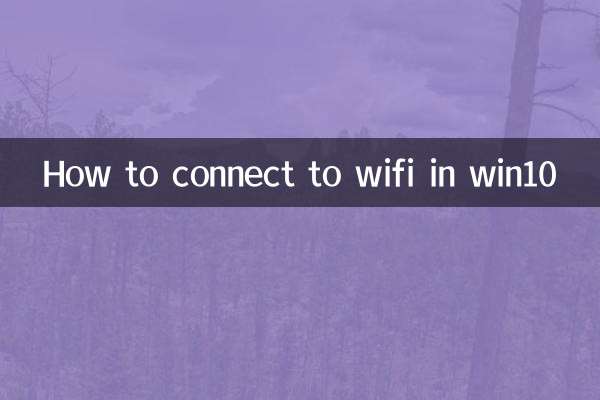
Verifique os detalhes
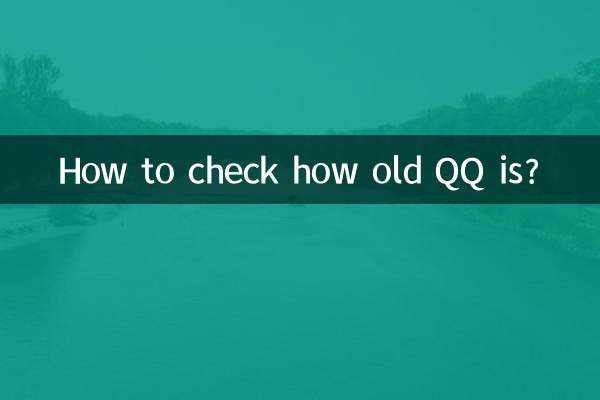
Verifique os detalhes